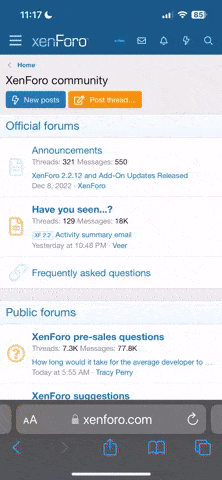B
Blume78
Forum Newbie
Hallo, ich bin Neu hier und habe ein Anliegen. Ich besitze ein HP Laser 137fnw Multifunktionsgerät wie Sende ich vom Windows 10 Notebook ein Dokument als Fax?. Muss man noch etwas Installieren? Wenn ja wo bekomme ich das her?. Bei meinem Brother Drucker gab es 2 Einträge einmal Drucken und einmal Faxen hier gibt es nur einen Eintrag Drucken.
Besten Dank für Hilfe.
Besten Dank für Hilfe.